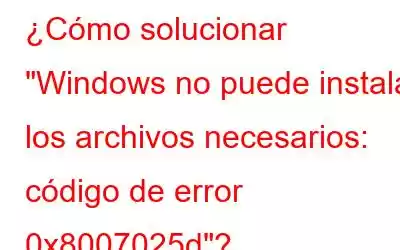Instalar Windows en su PC es bastante simple y generalmente ocurre sin problemas ni errores. Pero a veces los usuarios enfrentan errores extraños y no pueden completar la instalación de Windows. Uno de esos errores es "Windows no puede instalar los archivos necesarios: Código de error 0x8007025d". Este problema suele ocurrir cuando los usuarios intentan reinstalar Windows en un disco duro que ya tiene Windows instalado. Veamos algunos pasos de solución de problemas que le ayudarán a solucionar este problema.
Lea también: 9 formas de solucionar que Windows Update no pueda instalar Windows 11/10
¿Por qué los usuarios ¿Se enfrenta a “Windows no puede instalar los archivos necesarios: código de error 0x8007025d”?
No existe una razón exacta por la que los usuarios se enfrentan a que Windows no puede instalar los archivos necesarios en Windows 10, 0x8007025d, mientras instalan o actualizan su Windows. Pero aquí hay algunas posibles razones:
Problemas de memoria: Los expertos han afirmado que los problemas con la partición de la memoria del disco duro pueden provocar este error. Reducir el tamaño de la memoria y formatearla son dos formas de solucionar este error.
Problemas con el USB: Para aquellos que intentan instalar Windows utilizando una memoria USB o un disco flash, pueden intentarlo. para cambiar el dispositivo USB y luego intente instalar Windows. Es posible que un dispositivo defectuoso no pueda instalar Windows y produzca este error.
Eliminar caché: A veces, ciertos archivos temporales pueden provocar que Windows no pueda instalar los archivos requeridos, Código de error 0x8007025d, Se puede solucionar eliminando los archivos temporales y basura.
Además, para los usuarios interesados en instalar Windows 11 en una PC no compatible, consulte la siguiente guía para saber cómo proceder con la instalación.
¿Cómo solucionar que Windows no pueda instalar los archivos necesarios en Windows 10 con el código de error 0x8007025d?
Existen algunos métodos que pueden ayudarle a solucionar este error. Sigue cada paso y vuelve a intentarlo. Si el error se resuelve, puedes ignorar los pasos restantes.
Nota: Antes de comenzar, asegúrate de hacer una copia de seguridad de tus datos antes de comenzar a solucionar el problema. Esto le ayudará a evitar perder archivos importantes si comete un error.
Método 1: iniciar el diagnóstico de memoria
Paso 1: Presione Win + I en tu teclado para abrir Configuración.
Paso 2: Haz clic en Actualización y seguridad seguido de Recuperación en el panel izquierdo.
Paso 4: fuerte> Windows ahora se reiniciará con la página de Inicio avanzado. Haga clic en la opción Solucionar problemas.
Paso 5: seleccione Opciones avanzadas y luego haga clic en en la opción Configuración del firmware UEFI.
Paso 6: Haga clic en la opción Reiniciar.
Paso 7: La PC ahora se reiniciará en la BIOS donde deberá ubicar y elegir el Diagnóstico opción.
Paso 8: seleccione Prueba de memoria y presione el botón Entrar para iniciar el diagnóstico.
Este método ayuda a identificar si el mensaje "Windows no puede instalar los archivos requeridos: Código de error 0x8007025d" se debe a una RAM defectuosa.
Lea también: ¿Cómo reinstalar Windows 11?
Método 2: Reducir el tamaño del disco duro y luego formatearlo
Paso 1: Para abrir Configuración, presione Win + I en tu teclado.
Paso 2: En el lado izquierdo, selecciona Recuperación después de seleccionar Actualización y seguridad. strong>
Paso 3: Navegue hasta el área Inicio avanzado y luego seleccione el botón Reiniciar ahora.
Paso 4: La página Inicio avanzado ahora aparecerá cuando se reinicie Windows. Seleccione Solucionar problemas en el menú.
Paso 5: haga clic en la opción Configuración de firmware UEFI en Opciones avanzadas. .
Paso 6: Seleccione la opción Reiniciar.
Paso 7: Luego haga clic en la pestaña Arranque o en la pestaña Configuración del sistema.
Paso 8: Seleccione Opciones de arranque.
Paso 9: Habilite la opción Soporte heredado.
Paso 10: Haga clic en Sí y luego elija Salir en la parte superior.
Paso 11: Ubique la opción UEFI en la página Administrador de arranque.
Paso 12: Elija el Versión del sistema operativo.
Paso 13: Una vez que aparezca el diálogo de configuración de Windows, seleccione la opción personalizada.
Paso 14: Haga clic en Aplicar y luego haga clic en Formato.
Paso 15: Haga clic en Siguiente y espere un tiempo hasta que se complete el proceso.
Lea también: Cómo crear un dispositivo de arranque ¿USB para instalar Windows?
Método 3: deshabilite su antivirus
Paso 1: Presione Win + S para abrir el Casilla de búsqueda y escriba Virus.
Paso 2: busque Protección contra virus y amenazas entre los resultados de la búsqueda y haga clic en él.
Paso 3: A continuación, seleccione Administrar configuración.
Paso 4 : Desactive el botón de alternancia en Protección en tiempo real deslizándolo hacia la izquierda.
Ahora intente actualizar o instalar Windows y compruebe si el problema persiste.
Nota: Si utiliza un antivirus de terceros, también debe desactivarlo.
Lea también: Cómo solucionar el error de instalación 1310 Problema en Windows 11
Método 4: Ejecute el solucionador de problemas de Windows Update
Paso 1: Presione las teclas Win + I para abrir la configuración de Windows.
Paso 2: Haga clic en Actualización y seguridad y luego haga clic en Solucionar problemas en el panel izquierdo.
Paso 3: strong> Haga clic en Solucionadores de problemas adicionales.
Paso 4: Busque el solucionador de problemas de Windows Update y haga clic en él.
Paso 5: A continuación, haga clic en el botón Ejecutar el solucionador de problemas.
Paso 6: Siga las instrucciones que aparecen en pantalla y reinicie el PC.
Lea también: Cómo solucionar las funciones opcionales que no se instalan en Windows 11
¿Qué otras preguntas tiene sobre cómo corregir el “código de error 0x8007025d”?Esperamos que los pasos mencionados anteriormente le hayan ayudado a solucionar el problema de Windows que no puede instalar los archivos necesarios con el código de error 0x8007025d. Si todavía tiene problemas, no tema pedir ayuda. Hay una variedad de recursos disponibles para ayudarlo, incluidos nuestros representantes de servicio al cliente en [email protected]
Háganos saber en los comentarios a continuación si tiene alguna pregunta o recomendación. Estaremos encantados de ofrecerle una solución. Con frecuencia publicamos consejos, trucos y soluciones a problemas comunes relacionados con la tecnología. También puedes encontrarnos en Facebook, Twitte r, YouTube, Instagram, Flipboard y Pinterest.
Leer: 6